Netzwerkfehlerbehebung
So stellen Sie eine Verbindung zu Ihrem Controller her, nachdem eine statische IP festgelegt wurde.
Situation: Sie haben die Netzwerkkonfiguration am Controller geändert und können sich nicht mit ihm verbinden oder ihn im Netzwerk erkennen.
Ziel: Stellen Sie die Verbindung des Controllers zum Netzwerk wieder her.
Physikalische Topologie:
Verbinden Sie ein CAT5- oder CAT6-Kabel mit RJ45-Steckern zwischen der Netzwerkkarte (NIC) des Controllers und dem Laptop / Computer.
An beiden Enden sollten die LEDs leuchten. Je nach Ihrer NIC haben Sie 1 oder 2 LEDs.
Konfiguration:
Ändern Sie die Netzwerkkonfiguration Ihres Ethernet-Anschlusses auf Ihrem Laptop / Computer auf die Netzwerkeinstellungen, die mit der aktuellen Netzwerkkonfiguration des Controllers übereinstimmen.
Zum Beispiel wurde die Netzwerkkonfiguration am Controller auf
IP 192.168.37.53
Subnetzmaske 255.255.192.0
Gateway 192.168.37.1
Mit diesen Informationen können Sie die Netzwerkkonfiguration auf Ihrem Computer auf z. B.:
IP 192.168.37.20
Subnetzmaske 255.255.192.0
Das Gateway kann leer gelassen werden, da es in dieser Topologie der direkten Verbindung kein Gateway gibt.
Sie können diese Einstellungen in den Netzwerkeinstellungen Ihrer Geräte ändern. Zum Beispiel kann in Windows 11 dieser Ablauf verwendet werden:
- Öffnen Sie die Einstellungen und gehen Sie zu Netzwerk & Internet
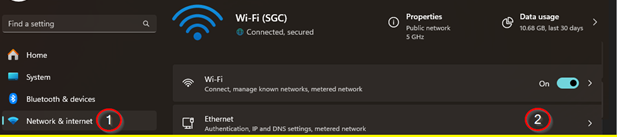
- Klicken Sie auf „Bearbeiten“, ändern Sie die IP-Adresseneinstellung auf Manuell und aktivieren Sie die IPv4-Einstellung.
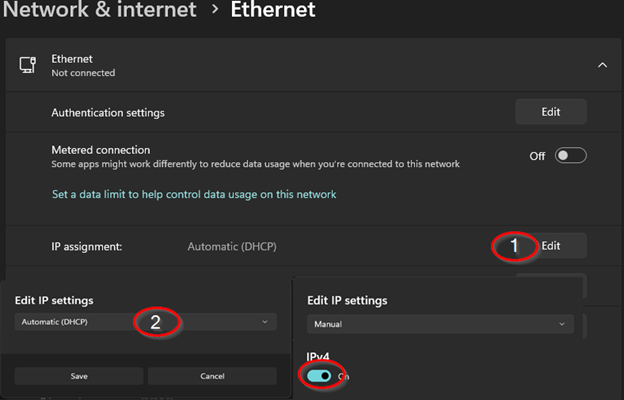
Mit diesen Änderungen sollten Sie in der Lage sein, die Adresse des Controllers von Ihrem Browser aus zu erreichen.
- Wir benötigen ein Ethernet-Kabel, das mit dem Controller verbunden ist und nicht mit einem Switch oder einem Router.
- Der Controller wurde zuvor auf eine feste IP eingestellt, wie die folgende:
- Der Controller sollte direkt mit dem Ethernet des Computers verbunden sein. Um sicherzustellen, dass der Zustand korrekt ist, habe ich einen Werksreset am Controller über den Knopf vorgenommen.
- Die Adresse des Adapters sollte auf eine geändert werden, die innerhalb des Subnetzes der Adresse und der Netzmaske, die wir haben, liegt. (Wie in diesem Fall meines Tests, 192.168.37.53 255.255.255.192)
- Die Subnetzmaske entscheidet über den Bereich Ihrer Adresse. Wir können beispielsweise die möglichen Subnetze von hier sehen (https://www.calculator.net/ip-subnet-calculator.html). Da wir eine Adresse im ersten der möglichen Subnetze in diesem Beispiel haben, können wir unsere Adresse auf eine andere innerhalb des Bereichs .1-.62 setzen.
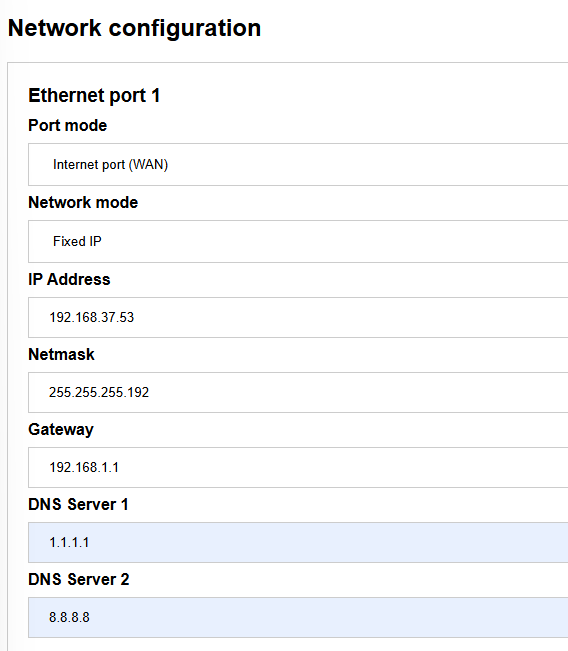
Dies kann auch in der folgenden Tabelle gesehen werden /26 -- 4 Subnetze -- 62 Hosts/Subnetz
| Netzwerk # | IP-Bereich | Broadcast |
|---|---|---|
| .0 | .1-.62 | .63 |
| .64 | .65-.126 | .127 |
| .128 | .129-.190 | .191 |
| .192 | .193-.254 | .255 |
-
(Entnommen von https://www.aelius.com/njh/subnet_sheet.html)
-
Dann öffnete ich in meinem Browser die feste IP des Controllers, die ich vor Beginn des Tests in Schritt 2 festgelegt hatte.
-
Sie sollten jetzt in der Lage sein, das Bedienfeld der lokalen Seite zu erreichen.
Die Anmeldedaten werden auf dem Bildschirm angezeigt, da der Controller momentan nicht mit der Cloud verbunden ist, könnten Ihre Einblicke-Anmeldedaten nicht funktionieren.
-
Sobald Sie sich anmelden, können Sie, falls Sie einen Bildschirm für die Konfiguration des Controllers haben, auf die Schaltfläche „Überspringen“ klicken, da wir einen vollständigen Werksreset durchführen werden.
-
Der nächste Schritt ist, zu Einstellungen zu gehen und dann auf den Werksreset zu klicken und fortzufahren.
-
Sobald der Controller den Neustart-Prozess abgeschlossen hat und das Licht nicht mehr blau ist, können Sie das Kabel vom Computer trennen und wieder mit dem Netzwerk verbinden (z. B. direkt mit dem Router).
-
Sie sollten nun direkt von der Toolbox und der VPN-Webseite eine Verbindung herstellen können, und die LED-Anzeige sollte grün sein.
Vergessen Sie nicht, die Netzwerkeinstellungen wieder auf DHCP oder automatische IP-Adresse zu ändern.